Ikuti 12 Tips Mudah ini untuk Mempercepat MacBook Anda
12 Tips Mudah untuk Mempercepat MacBook Anda
Kita semua menyukai komputer Apple, nuansa Mac baru pasti membuat orang merasa pusing. Namun seiring waktu, Anda mungkin melihat sistem Mac Anda melambat, karena semua sistem cenderung bekerja lembur. Dengan semua aplikasi dan program ini menghabiskan sumber daya sistem, Anda secara bertahap kehilangan kinerja yang cepat dan responsif itu. 
Daripada membuang Mac Anda dari jendela, mengapa tidak mencoba yang lain. Berikut adalah banyak tip yang mungkin membantu meningkatkan kinerja MacBook Anda; Anda tidak perlu khawatir karena cara mengatasinya cukup mudah.
1. Atasi Proses yang Membutuhkan Sumber Daya
Beberapa aplikasi bisa lebih boros daya daripada yang lain dan Anda harus terus memeriksanya. Untuk ini cukup buka Monitor Aktivitas. Anda dapat membukanya dari folder Aplikasi> Utilitas. Monitor aktivitas mengilustrasikan bagaimana MacBook Anda berjalan. Anda akan melihat bagian CPU dan Memori yang menunjukkan seberapa banyak aplikasi tampaknya menuntut dari sistem Anda. Anda dapat menutup aplikasi apa pun dari sini yang menghabiskan banyak daya CPU. 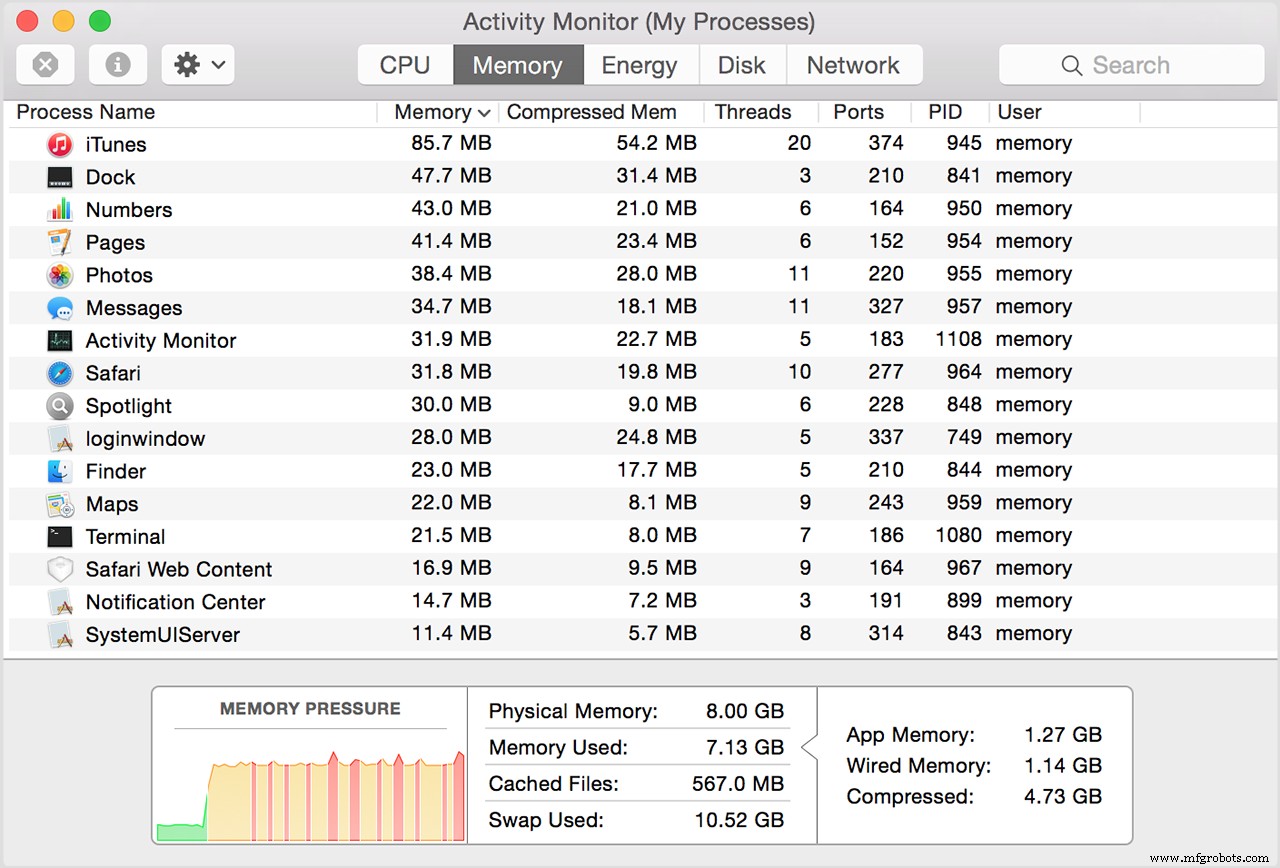
2. Batasi Aplikasi Pemula Anda
Setiap kali Anda menyalakan Mac Anda, banyak aplikasi yang tidak perlu akan otomatis diluncurkan sendiri yang berkontribusi untuk memperlambat Mac Anda. Cukup lihat Preferensi Sistem Anda. Lalu pergi ke Pengguna dan Grup dan klik Nama Pengguna Anda. Masuk dan lihat Item Login Anda. Di sini pilih item apa pun yang tidak perlu Anda gunakan segera saat Mac Anda memulai dan hapus item tersebut dari daftar item Startup. 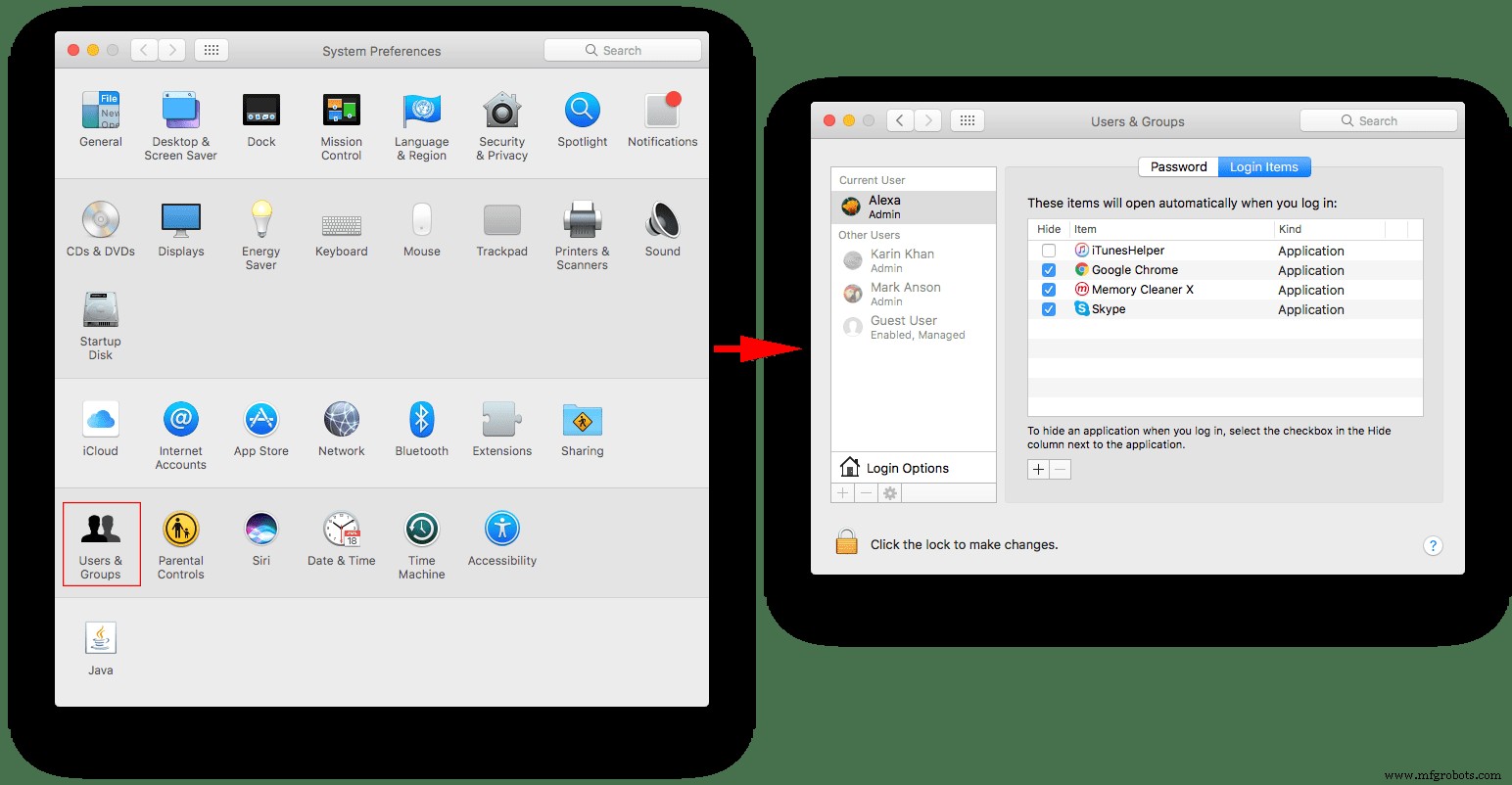
3. Matikan Efek Visual
Cara yang bagus untuk mempercepat Mac Anda adalah dengan mematikan efek visual. Mac dikenal dengan visualnya yang luar biasa, jadi mengutak-atik beberapa di sana-sini tidak akan membuat banyak perbedaan. Untuk ini
- Buka System Preference>Dock
- Di sini hapus centang pada bagian berikut:Menganimasikan aplikasi yang membuka, Menyembunyikan dan menampilkan Dock secara otomatis.
- Terakhir, buka Minimalkan jendela menggunakan dan ubah efek Genie menjadi efek Skala.
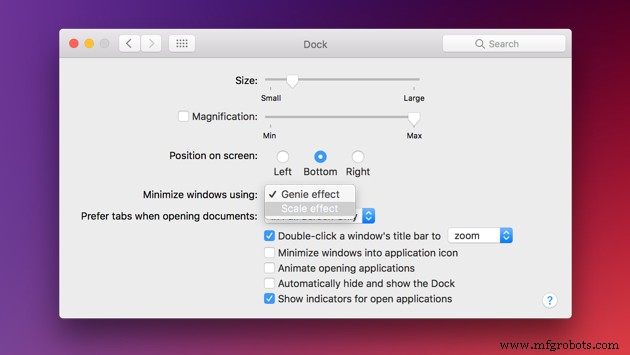
4. Hapus Pengaya untuk Peramban Anda:
Tanpa disadari, Anda mungkin telah menambahkan berbagai add-on dan ekstensi ke browser Anda. Meskipun mereka membantu memberi Anda pengalaman pengguna yang luar biasa, mereka dikenakan biaya. Yup, kemungkinan besar mereka akan mengurangi kecepatan browser Anda. Anda dapat mengatasinya dengan a) mengurangi jumlah tab yang terbuka dan b) menghapus ekstensi browser yang tidak perlu.
- Untuk Chrome, cukup buka Menu> Setelan dan klik Ekstensi.
- Untuk FireFox, klik Alat> Pengaya.
- Untuk Safari, buka menu utama> Ekstensi Safari.
5. Mengindeks ulang Sorotan
Jika Anda memperbarui OS baru-baru ini, Anda akan mengetahui bagaimana Mac Anda cenderung lamban saat Spotlight diindeks. Terkadang pengindeksan bisa terhambat dan Anda perlu mempercepat Mac Anda. Untuk ini, buka Preferences> Spotlight. Di sini klik pada tab "Privasi" seret hard drive Anda dari Finder ke dalam daftar Privasi. Setelah Anda menambahkannya, hapus lagi dan pengindeksan akan dimulai ulang. 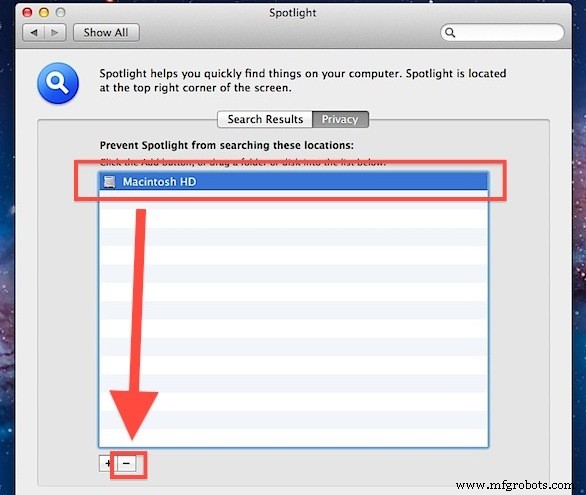
6. Bersihkan Cache di Mac Anda
Browser web dapat memonopoli sumber daya sistem Anda. Setiap kali Anda mengunjungi situs web, browser akan menyimpan halaman web untuk mengunduh situs web lebih cepat saat Anda mengunjunginya kembali. Untuk sementara, itu tidak memiliki efek apa pun, tetapi seiring waktu, file cache ini dapat menghabiskan banyak penyimpanan di Mac Anda dan memperlambat komputer Anda.
Anda dapat mengosongkan cache dengan menggunakan utilitas pembersih seperti CleanMyMac X.
- Unduh aplikasi CleanMyMacX secara gratis.
- Selanjutnya pilih Sampah Sistem
- Klik Pindai lalu Bersihkan.
7. Singkirkan Aplikasi yang Tidak Digunakan
Cukup hapus instalan aplikasi yang tidak Anda gunakan atau tidak terlalu dibutuhkan lagi. Memindahkannya ke tempat sampah saja tidak cukup karena mereka masih dapat meninggalkan gigabyte sampah. Untuk mencopot pemasangan aplikasi di Mac Anda sepenuhnya, periksa prosedur langkah demi langkah ini. Anda harus mencari semua file terkait yang disertakan dengan aplikasi.
8. Bersihkan Hard Drive Anda
Membersihkan hard drive Anda akan sangat membantu Anda meningkatkan kecepatan Mac Anda, plus itu mungkin cara termudah. Buka hard drive Anda dan hapus apa pun yang dapat memperlambatnya. Ini mungkin termasuk cache, log, aplikasi, file sampah tersembunyi, dll.
Melakukannya secara manual akan menghabiskan waktu. Untungnya ada pilihan lain untuk Anda. Anda dapat menggunakan CleanMyMac X untuk melakukan semuanya dalam waktu kurang dari lima menit. Dan itu akan menemukan file sampah yang Anda tidak pernah tahu ada dan membuangnya untuk Anda.
9. Perbarui OS dan Perangkat Keras Anda
Mac biasanya akan memperbarui sendiri tetapi untuk berjaga-jaga jika Anda harus memeriksanya. Periksa versi OS Anda. Untuk ini, klik ikon Apple di sudut kiri atas layar Anda. Lalu pergi ke 'Tentang Mac Ini'. Pastikan sistem Anda ditingkatkan. 
Pembaruan perangkat keras, di sisi lain, bisa mahal. Anda dapat memilih opsi ini jika Anda telah meningkatkan OS dan membersihkan hard drive Anda, namun itu tidak membuat perbedaan nyata.
10. Kosongkan RAM Anda
Gunakan aplikasi Terminal Mac untuk mengosongkan RAM secara instan. Anda dapat menggunakan opsi ini ketika sistem Anda kehabisan memori untuk dijalankan. 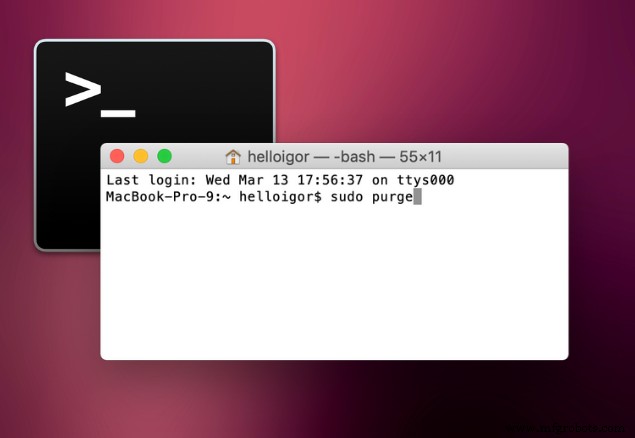 Untuk ini
Untuk ini
- Buka aplikasi Terminal melalui Launchpad.
- Tempelkan perintah berikut:Sudo purge. Dan tekan Enter
- Di sini masukkan kata sandi sistem Anda saat diminta.
Anda juga dapat menggunakan aplikasi CleanMyMac X untuk mengosongkan RAM. Untuk ini
- Unduh dan buka aplikasi CleanMyMac X.
- Buka tab Pemeliharaan.
- Di sini klik 'Kosongkan RAM'.
11. Istirahatkan SMC dan PRAM Anda
Pernahkah Anda mengalami Mac mati tiba-tiba? Atau baterai Anda tidak terisi dengan benar? Atau Mac Anda berkinerja lambat? Satu hal yang dapat membantu Anda di sini adalah menyetel ulang SMC dan PRAM Anda.
- Menyetel ulang SMC (Pengontrol Manajemen Sistem)
Untuk MacBook Air, MacBook Pro, dan MacBook, jika baterainya tidak dapat dilepas,
- Tutup Mac Anda.
- Tekan Shift + Control + Option dan tekan tombol daya secara bersamaan. Tahan selama 10 detik.
- Lepaskan dan nyalakan Mac Anda sekali lagi.
Untuk MacBook Air, MacBook Pro, dan MacBook, jika baterainya dapat dilepas,
- Tutup Mac dan keluarkan baterai.
- Tekan tombol daya dan tahan selama 5 detik.
- Sekarang nyalakan komputer Anda sekali lagi.
Untuk iMac, Mac Mini, dan Mac Pro,
- Matikan Mac Anda.
- Cabut kabel dayanya dan tunggu selama 15 detik.
- Colokkan kembali kabel daya dan tunggu selama 5 detik.
- Terakhir, nyalakan Mac Anda lagi.
- Mereset PRAM (Parameter RAM)
- Matikan komputer Anda.
- Tekan tombol daya.
- Tekan tombol Command, Option, dan P+R secara bersamaan dan tahan hingga Mac dimulai ulang.
- Lepaskan kuncinya.
12. Tingkatkan RAM Anda
Meningkatkan jumlah RAM yang telah Anda instal pasti akan mempercepat Mac Anda. Pertama, periksa berapa banyak RAM yang sudah dimiliki Mac Anda. Untuk ini,
- Klik logo Apple
- Buka 'Tentang Mac ini'
- Pilih spesifikasi 'Memori'
Biasanya, jumlah yang Anda lihat di model terbaru adalah sekitar 8 GB. Menambahkan 8 GB ekstra untuk ini akan dikenakan biaya sekitar $30. Semakin banyak RAM yang Anda miliki, semakin banyak ruang yang harus digunakan Mac Anda.





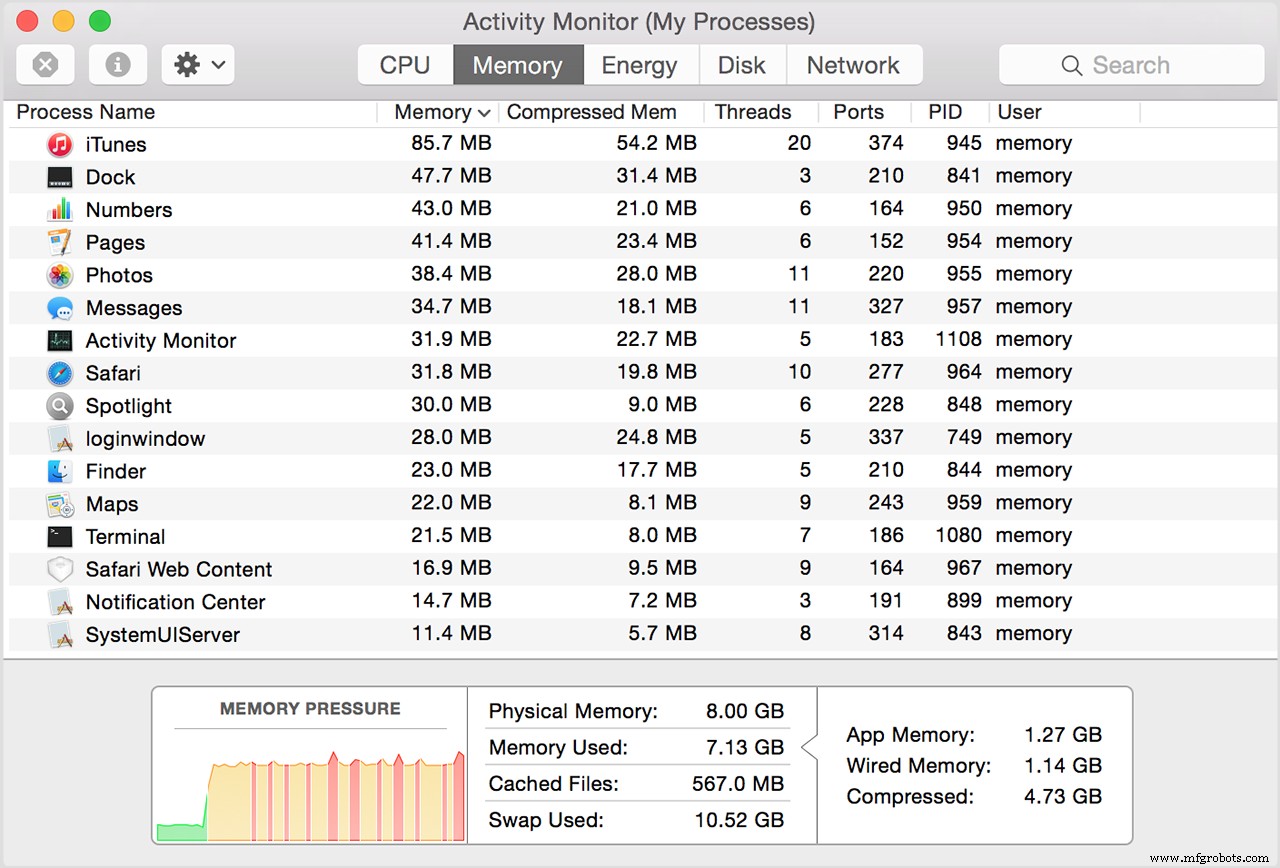
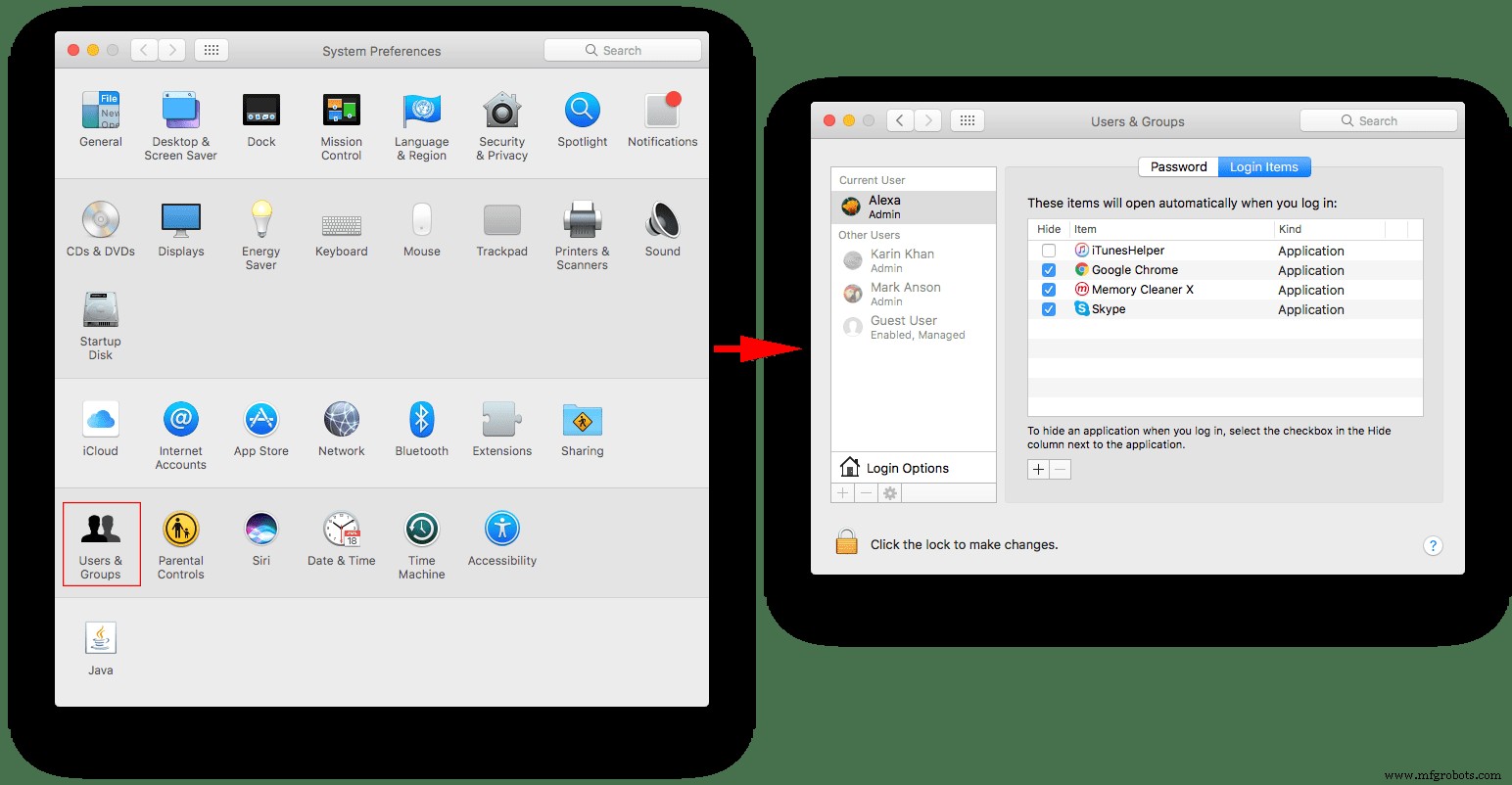
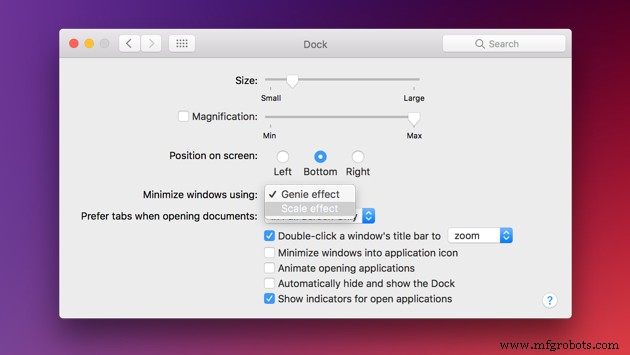
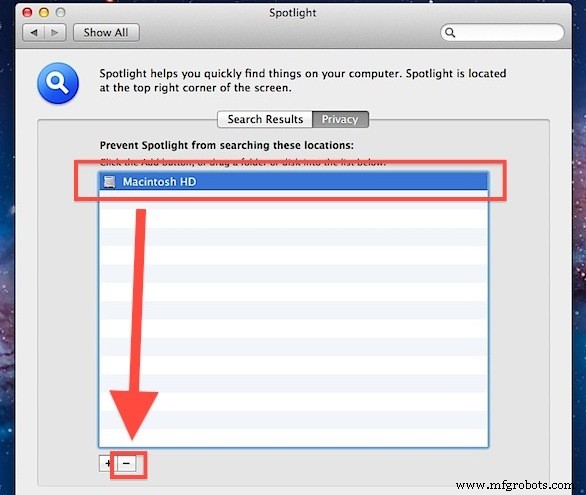

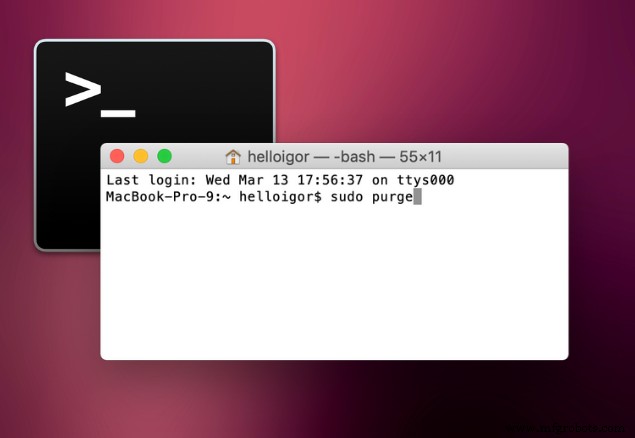 Untuk ini
Untuk ini